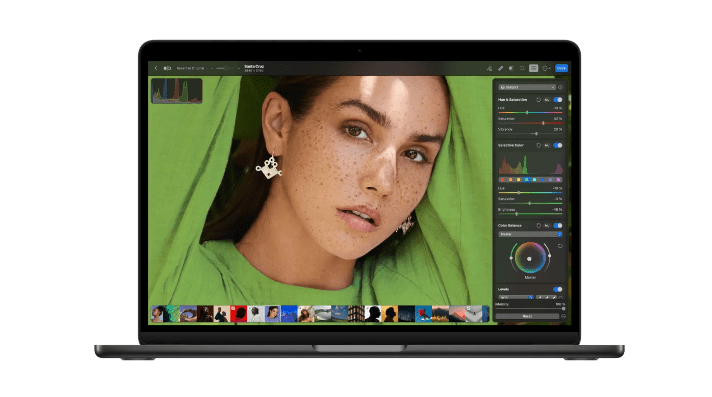对于经常使用的软件,在每次打开电脑时手动启动显得很麻烦。那么有没有办法让电脑开机后自动运行我们需要的软件呢?该如何进行设置呢?下面将为你详细介绍。
.png)
1.找到”开始”菜单
电脑开机后,找到屏幕底部的“开始”菜单。
2.打开“启动”文件夹
在”开始”菜单中,找到“所有程序”,再找到“启动”文件夹并打开。
3.添加应用程序
在“启动”文件夹中,可以看到当前已经设置为开机启动的应用程序。如果需要添加新的应用程序,只需右键点击文件夹中的空白处,选择“新建”→“快捷方式”,然后将需要开机启动的应用程序的快捷方式复制到此处。
4.修改快捷方式名称
在添加新的快捷方式后,需要修改该快捷方式的名称。在名称上加入“【开机自启】”等字样,以便在开机后能够快速识别此应用程序。
5.设置应用程序属性
在新建的快捷方式上右键点击,选择“属性”→“常规”,勾选“隐藏”,然后点击“高级”按钮,勾选“运行作为管理员”。最后点击“确定”按钮。
6.完成设置
完成以上设置后,下次开机时该应用程序将自动启动运行。不过,由于开机后上述程序都会自启,因此在开机过程中应用程序运行可能会因为资源的争夺而变得慢。
总之,通过以上步骤,就能轻松地实现电脑开机自动启动需要的应用程序。设置之前要注意该应用程序是否需要管理员权限,避免出现权限不足导致启动失败的问题。

.png)
.png)
.png)
.png)
.png)